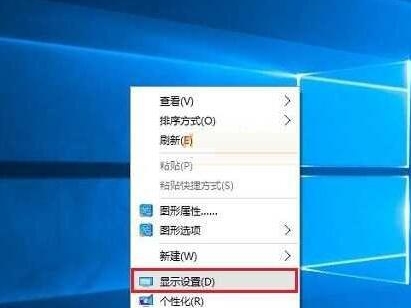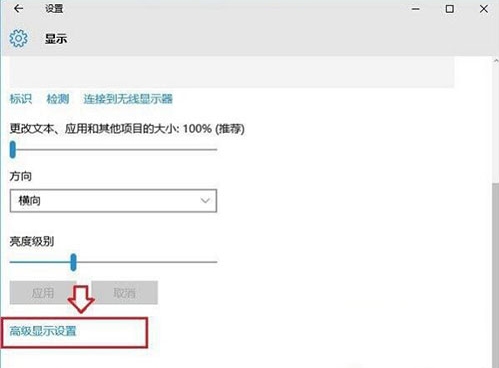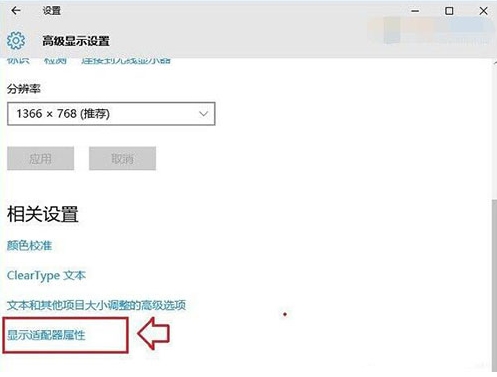Win10系统屏幕刷新频率怎么调试?Win10系统调试屏幕刷新频率的方法
|
有很多使用Win10系统的用户们反应,电脑的屏幕看视频看久了很难受,其实这主要是屏幕刷新频率没有设置好,正常情况下Win10系统屏幕刷新频率是60hz,那么Win10系统怎样调屏幕刷新频率呢?今天为大家介绍Win10系统调试屏幕刷新频率的方法。 Win10系统调试屏幕刷新频率方法: 1、首先在Win10桌面空白处,单机鼠标右键,在弹出的菜单中,点击进入“显示设置“; 2、点击显示设置最底部的“高级设置”; 3、继续点击高级设置最底部的“显示适配器属性”#f#; 4、在最后的显示适配器属性中,在顶部切换到“监视器”选项,就可以看到“屏幕刷新率”设置了,如图所示: 以上便是Win10系统调试屏幕刷新频率的方法介绍了,希望本篇教程对大家有所帮助。 |